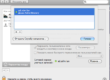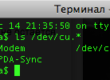В одной из моих статей я рассказывал о системе портов от macports. Существует несколько альтернатив тем или иным системам портов, например раньше существовало darwinports, который сейчас на сколько я знаю не поддерживается и не развивается далее.
В одной из моих статей я рассказывал о системе портов от macports. Существует несколько альтернатив тем или иным системам портов, например раньше существовало darwinports, который сейчас на сколько я знаю не поддерживается и не развивается далее.
Все больше и больше набирает обороты такая система управления пакетами как brew.
Вкратце рассмотрю установку этой системы, а так же использование ее для установки того или иного ПО.
Давайте рассмотрим некоторые преимущества, на которые ссылается автор данного проекта:
- Не нужно ничего устанавливать. Установка системы сводится к тому, что необходимо перенести необходимые файлы в директорию /usr/local
- Вы можете установить brew не только в /usr/local/ но и по любому другому пути, который Вам нравится.
- Пакеты, установленные через brew устанавливаются в собственную директорию, например для wget это будет /usr/local/Cellar/wget (при условии что сама система пакетов установлена в /usr/local). У этого подхода есть свои плюсы, вы можете управлять установленными пакетами прям из командой стройки, например можно посмотреть список установленных пакетов (просто в директории Cellar «сделать» ls ), можно удалить, rm -rf /usr/local/Cellar/wget , можно посмотреть занимаемое место, с помощью команды du, и так далее и тому подобное. Конечно нет необходимости делать все это «руками» используя команды mac os (ls,find,rm,etc), все это можно и нужно делать через систему brew.
- Вам нет необходимости использовать sudo.
- Легкое создание пакетов.
- Оптимизация. Система brew оптимизирована для работы в Mac OS Snow Leopard, для intel платформы, что обеспечивает наибольшую производительность.
- Самым основным плюсом на мой взгляд, является то, что brew не «тянет» ничего лишнего, в отличии от того же macports.
Это основные достоинства системы brew.
Теперь перейдем к установке.
Уставновить очень просто. Есть несколько способов. Как я говорил выше, можно установить в свою директорию (например в своей home директории), делается это двумя командами, одна из которых просто создание директории 🙂
mkdir homebrew
curl -L http://github.com/mxcl/homebrew/tarball/master | tar xz —strip 1 -C homebrew
С сайта скачается все необходимое в директориию homebrew.
Но все же рекомендуется устанавливать в /usr/local, потому как у каждого пользователя по умолчанию в переменной окружения PATH прописаны те пути, откуда будут запускать программы (то есть место где будет искаться та или иная команда), содержимое этой переменной можно посмотреть:
Mac-Pro$ echo $PATH
/opt/local/bin:/opt/local/sbin:/usr/bin:/bin:/usr/sbin:/sbin:/usr/local/bin:/usr/X11/bin
Mac-Pro$
Здесь мы как раз и видим, что одно из значений /usr/local/bin.
Будем прислушиваться к рекомендации автора и устанавливать именно в /usr/local 🙂
По хорошему, в системе должна уже быть директория /usr/local, но например у меня ее не было на новой системе, пришлось ее создавать. Права выставил 755, и владельца «0:0» с помощью chmod и chown соответственно.
Brew может использоваться как с применением sudo так и без него. Для того, чтоб при работе с brew нам не нужно было вводить sudo, а затем пароль пользователя root, можно сделать так:
sudo chown -R `whoami` /usr/local
Если у нас уже было установлено в эту директорию (/usr/local) какое-то ПО, например mysql, необходимо сделать:
sudo chown -R mysql:mysql /usr/local/mysql
Тоесть вернуть владельца 🙂
Все подготовлено, теперь переходим к установке в /usr/local.
curl -L http://github.com/mxcl/homebrew/tarball/master | tar xz —strip 1 -C /usr/local
Вот собственно и все, всё установлено.
Можно установить brew с помощью GIT. Что такое Git можно почитать здесь: http://ru.wikipedia.org/wiki/Git
cd /usr/local
git init
git remote add origin git://github.com/mxcl/homebrew.git
git pull origin master
Все установлено и готово к работе. Но есть еще одно, что должно быть установлено в системе, чтоб всё у нас заработало.
Итак, последнее условие: в системе MAC OS должно быть установлено Xcode! Зарегистрироваться и скачать можно здесь: http://developer.apple.com/technology/xcode.html
Либо поставить с диска (на одном из дисков, идущих с Mac — Xcode есть и его можно установить, чтоб не скачивать, т.к. «весит» он не так мало, более 700мб ).
Сразу же рассмотрю как удалить систему brew вместе со всем установленным ПО через эту систему.
Для того чтоб все установленное через brew и саму систему удалить необходимо:
cd `brew —prefix`
rm -rf Cellar
brew prune
rm -rf Library .git .gitignore bin/brew README.md
где ‘brew —prefix‘ это директория, куда была установлена управления пакетами, например /usr/local
Теперь у нас все готово, чтоб начать устанавливать необходимые нам программы. Рассмотрим некоторые примеры использования работы с Brew.
Инсталяция приложения, например «качалки» wget:
brew install wget
Скачаются и установятся все необходимые зависимости.
Обновление описания пакетов можно осуществлять двумя способами:
brew update
или
cd /usr/local && git pull
Удалить пакет можно так же двумя способами:
brew uninstall wget
или
rm -rf /usr/local/Cellar/wget && brew prune
Просмотреть файлы того или иного пакета. Традиционно два способа:
brew list wget
или
find /usr/local/Cellar/wget
Поиск пакета, для установки:
brew search
или
ls /usr/local/Library/Formula/
Каже просмотреть список установленных пакетов? Очень просто:
brew list
или
ls /usr/local/Cellar/
Как посмотреть, сколько места занимает тот или иной установленный пакет?
brew info wget
или
du /usr/local/Cellar/wget
Прсмотреть общий размер занимаемый всеми установленными пакетами:
du -md1 /usr/local/Cellar
Вот самые необходимые примеры, которые чаще всего могут пригодиться в реальной жизни.
Перед тем как закончить, хочу отметить еще одно.
Если у вас в системе установлены уже macports, или например Flink, то могут возникнуть проблемы при установке того или иного пакета, поэтому лучше выбрать для себя одну из систем управления пакетов и пользоваться.
На этом всё!